यदि आप Office को सक्रिय करने का प्रयास करते समय त्रुटि कोड PIN-INAPP-INVALIDPIN-8 प्राप्त कर रहे हैं, तो इसका मतलब है कि आप जिस उत्पाद कुंजी का उपयोग कर रहे हैं वह अमान्य है। इसे ठीक करने का तरीका यहां बताया गया है।
सबसे पहले, आपको अपने Microsoft खाते में साइन इन करना होगा। साइन इन करने के बाद, माई ऑफिस पेज पर जाएं। मेरा कार्यालय पृष्ठ पर, उस देश/क्षेत्र का चयन करें जहाँ आपने कार्यालय खरीदा था। अगला, उस भाषा का चयन करें जिसे आप कार्यालय के लिए उपयोग करना चाहते हैं। अंत में, उत्पाद कुंजी विकल्प चुनें। अपनी उत्पाद कुंजी दर्ज करें, और फिर सक्रिय करें बटन चुनें।
यदि आपको अभी भी समस्या हो रही है, तो आप Microsoft समर्थन से संपर्क करने का प्रयास कर सकते हैं। वे समस्या का निवारण करने और कार्यालय को सक्रिय करने में आपकी सहायता करने में सक्षम होने चाहिए।
अगर आप देखें त्रुटि कोड: अवैध पिन-INAPP-8 विंडोज 11/10 पीसी पर कार्यालय को सक्रिय करने का प्रयास करते समय, यह पोस्ट समस्या को ठीक करने के लिए कुछ समाधान प्रदान करती है। यह त्रुटि तब हो सकती है जब उपयोगकर्ता गलत सक्रियण कुंजी दर्ज करता है। यह आमतौर पर कार्यालय सदस्यता की स्थिति के साथ एक समस्या है। सौभाग्य से, आप इस त्रुटि को ठीक करने के लिए कुछ सरल चरणों का पालन कर सकते हैं।

मैं अपना कार्यालय खाता सक्रिय क्यों नहीं कर सकता?
Microsoft Office अद्वितीय उद्देश्यों और आवश्यकताओं वाले अनुप्रयोगों का एक समूह है। उनमें से कुछ में Word, Excel, PowerPoint आदि शामिल हैं। हाल ही में, उपयोगकर्ताओं को अपने कार्यालय खातों को सक्रिय करते समय कुछ समस्याओं का सामना करना पड़ा है। कार्यालय को सक्रिय करने का प्रयास करते समय यह त्रुटि क्यों हो सकती है इसके कुछ संभावित कारण यहां दिए गए हैं:
- अमान्य सक्रियकरण कुंजी
- स्थापना की सीमा पार हो गई
- एक समाप्त कार्यालय सदस्यता
Office को सक्रिय करने का प्रयास करते समय PIN-INAPP-INVALIDPIN-8 त्रुटि कोड को ठीक करें
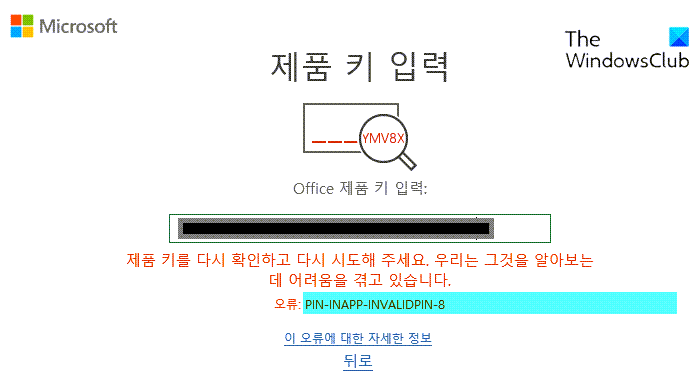
आप त्रुटि कोड को ठीक कर सकते हैं: PIN-INAPP-INVALIDPIN-8 जब आप इन दिशानिर्देशों का पालन करके Office को सक्रिय करने का प्रयास करते हैं:
- अपने डिवाइस से Office की एकाधिक प्रतियाँ निकालें
- मरम्मत कार्यालय
- अपनी कार्यालय सदस्यता स्थिति जांचें
- कार्यालय को क्लीन बूट स्थिति में सक्रिय करें
- व्यवस्थापक के रूप में कार्यालय चलाएँ
- समर्थन और पुनर्प्राप्ति सहायक का उपयोग करें
- कार्यालय को पुनर्स्थापित करें
अब आइए उन्हें विस्तार से देखें।
1] अपने डिवाइस से कार्यालय की कई प्रतियाँ निकालें।
विभिन्न समस्या निवारण विधियों के साथ आरंभ करने से पहले, जांचें कि क्या आपके डिवाइस पर कार्यालय के कई संस्करण स्थापित हैं। यदि आपके डिवाइस पर Office के एकाधिक संस्करण स्थापित हैं, तो यह इस त्रुटि कोड का कारण हो सकता है। उन्हें हटाएं और जांचें कि क्या PIN-INAPP-INVALIDPIN-8 त्रुटि कोड ठीक हो गया है।
विंडोज 7 जाने के लिए bitlocker
2] मरम्मत की दुकान
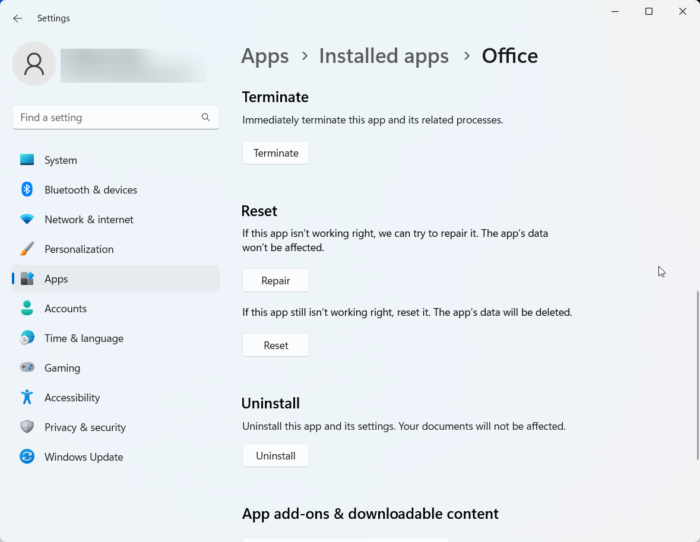
त्रुटि शायद एप्लिकेशन की मुख्य फाइलों में हो सकती है। इसे ठीक करने के लिए, Microsoft Office की मरम्मत करें। यह कैसे करना है:
- क्लिक विंडोज की + आई खुला समायोजन .
- पर स्विच एप्लिकेशन> इंस्टॉल किए गए एप्लिकेशन> कार्यालय .
- नीचे स्क्रॉल करें और पर क्लिक करें मरम्मत .
3] कार्यालय सदस्यता स्थिति की जाँच करें
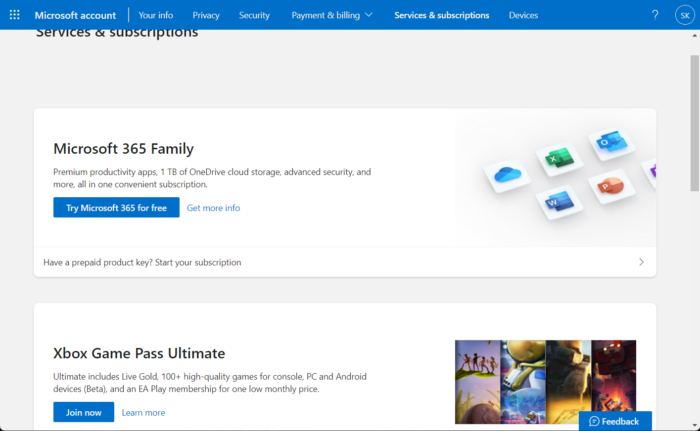
यदि आपके पास Office 365 सदस्यता है, तो सुनिश्चित करें कि यह अभी भी सक्रिय है। यदि नहीं, तो कृपया अपनी सदस्यता नवीनीकृत करें और पुनः प्रयास करें। यहां बताया गया है कि आप इसे कैसे कर सकते हैं:
- अपने विंडोज डिवाइस पर सभी ऑफिस एप्लिकेशन बंद करें।
- अपने पर जाओ माइक्रोसॉफ्ट खाता पृष्ठ .
- अगर आपको साइन इन करने के लिए कहा जाता है, तो अपने खाते की साख दर्ज करें।
- सर्विसेज एंड सब्सक्रिप्शन पर जाएं और अपने ऑफिस सब्सक्रिप्शन की स्थिति जांचें।
4] कार्यालय को क्लीन बूट स्थिति में सक्रिय करें
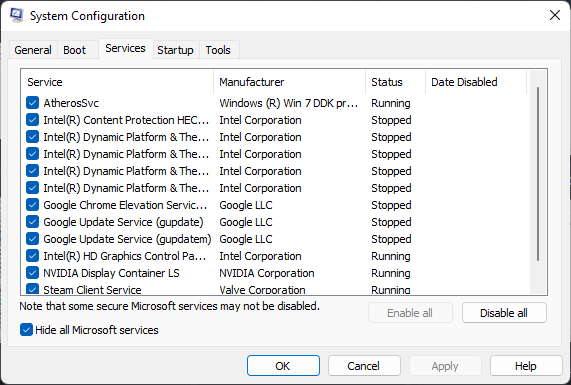
आपके डिवाइस पर इंस्टॉल किए गए तृतीय-पक्ष एप्लिकेशन के कारण Office को सक्रिय करते समय PIN-INAPP-INVALIDPIN-8 त्रुटि कोड दिखाई दे सकता है। सभी तृतीय पक्ष अनुप्रयोगों को प्रतिबंधित करने के लिए अपने पीसी पर क्लीन बूट करें। यहां बताया गया है कि आप क्लीन बूट कैसे कर सकते हैं:
- प्रेस शुरु करो , खोज प्रणाली विन्यास और इसे खोलो।
- पर स्विच आम टैब और चेक करें चयनात्मक प्रक्षेपण विकल्प और लोड सिस्टम सेवाएं इसके नीचे विकल्प।
- फिर जाएं सेवाएं टैब और विकल्प की जाँच करें सभी माइक्रोसॉफ्ट सेवाओं को छिपाएँ .
- प्रेस सबको सक्षम कर दो निचले दाएं कोने में और 'लागू करें' पर क्लिक करें













